自宅で使いやすいHP Pavilion 16-afレビュー
更新日:2024年8月5日
 f
fHP Pavilion 16-af。【PR】貸出機材提供:株式会社日本HP
ノートパソコンを持ち歩くことは少なく、自宅で使うことが多いという人に最適なのがHPのPavilion 16-afです。
16インチの広い画面と入力しやすいキーボード、そして最新のAI機能を持つCPUと16GBのメモリを搭載していて、とても快適にサクサク作業することができます。
爽やかな2色のカラーモデルがラインナップされていて、大学生にとても良く似合います。
今回、実際にHP Pavilion 16-afを使ってみましたので、レビューをご紹介します。

当サイト限定割引クーポンを利用すると、価格が132,000円(税込)以上で7%OFFとなります(2026/01/18まで)。株式会社日本HPよりクーポンを提供していただきましたので、下のリンクをクリックしてご利用ください。購入画面の構成価格のところに、特別値引きされた金額が表示されます(詳しい解説)。
当サイト限定クーポン:個人向けPC用限定クーポン
【PR】【提供:株式会社日本HP】
詳細はこちら → HP Pavilion 16-af
最新のインテル製CPUを搭載し、幅広い用途に快適に使える
CPUにインテル製のCore Ultra Uシリーズと16GBの大容量メモリを搭載しているので、とても高速に動作し快適に使うことができます。
また、Core Ultra UシリーズにはAI処理機能 (NPU)が搭載されています。CPUに内蔵されるグラフィックス性能も大きく強化されていてとても優秀です。

実際、パソコンの起動や終了は高速ですし、アプリもサクサク動きました。
WordやExcelを使って講義レポートを作成したり、インターネットで調べ物をしたりするのも問題ありません。モニターをつないでプレゼンを行ったり、2画面での作業を行ったりもできます。また、性能が良いのでプログラミングに活用してみるということもできます。
幅広い用途に使うことができるので、安心して使うことができるでしょう。
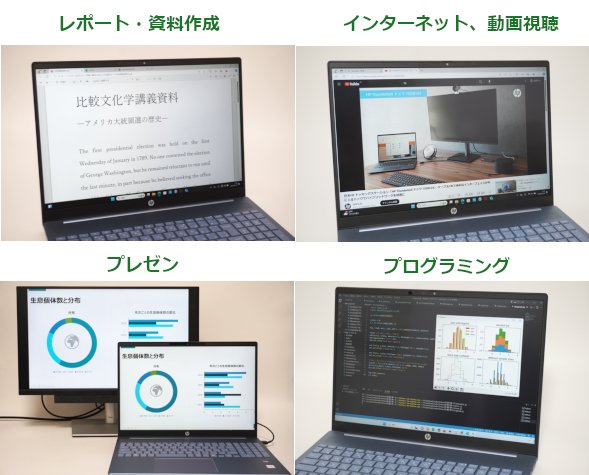
自宅で快適に使える
HP Pavilion 16-afは16インチのサイズのノートパソコンです。16インチというと、ノートPCの中では大きい部類に入ります。
実際に本体にA4ノートを重ねてみました。下の写真のように、A4よりもだいぶ大きいです。
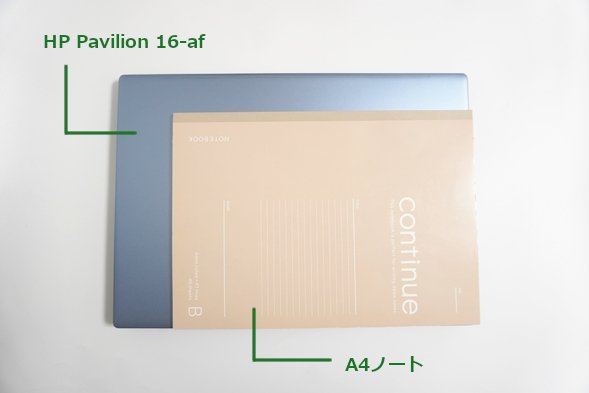
これだけ大きいと結構重いんじゃないかと思われるかもしれませんが、重さはたったの1.72kgしかありません。ただ、HP Pavilion Aero 13のように1kgを切るような超モバイルノートPCと比べると重いです。
そのため、カバンに入れて持ち運ぶことを考えると、長時間持ち歩いていると疲れると思います。また、A4よりも大きなサイズのカバンが必要になります。
ただ、16インチで1.72kgというのはとても軽いです。広めの画面が使えて軽量な製品を探している人にとっては、良い選択肢になるでしょう。
HP Pavilion 16-afは、普段は自宅で使うことが多く、大学などの外出先には持っていくことが少ない人におすすめです。頻繁に持ち運んだり、持ち歩く時間が1時間を超えるような場合は、HP Pavilion Aero 13のような1kg未満のコンパクトで超軽量な製品がおすすめです。

下の写真は本体を真横から見たところですが、本体はとてもスリムにできています。圧迫感が抑えられて、とてもスッキリと使うことができるでしょう。

大学生によく似合う爽やかなデザイン
HP Pavilion 16-afにはスカイブルーとナチュラルシルバーの2色のカラーモデルがラインナップされています。

どちらも爽やかな色合いです。男性も女性も使いやすいカラーだと思います。特に、大学生が使っているととても爽やかでカッコよく大学生活を過ごしているように見えるのではないかと思いました。
ちなみに、今回のレビューではスカイブルーのカラーモデルを使用しています。
16インチのサイズがありながらも、本体はとてもスリムな作りになっています。

天板にはhpのロゴが刻印されています。

キーボードも同系色で統一されていて、とても爽やかな色合いで使いやすいです。

インターネット接続とOfficeソフトについて
ネット接続について
インターネットはWi-Fiを用いて接続します。15.6インチ以上のサイズになると有線LANポートを搭載している製品が増えてきますが、HP Pavilion 16-afでは有線LANポートは搭載されていません。
Wi-Fiの通信規格は最新のWi-Fi 6Eに対応しています。通信速度は200Mbps以上出ていました。筆者の環境では光ファイバーの環境が最大でこれくらいまでしか出ないのでこれが限界になりますが、もっと回線速度の速い環境を契約されている方は、200Mbps以上の速度が出ると思われます。
Officeソフトについて
レポートや書類の作成、数値計算・グラフ作成などの処理でよく使われるMicrosoft Officeソフトを選択することが可能です。もちろん、必要なければ選択しなくても大丈夫です。
Office製品はOffice Home and Businessを選ぶことができます。含まれるアプリは以下の表のようになっています。
| Office Home and Business | Word、Excel、Outlook、PowerPoint、OneNote |
|---|
Office Home and BusinessにはWord、Excel、PowerPointが入っています。レポートの本文はWordで、数値計算や集計、グラフ作成はExcelで、プレゼン資料の作成はPowerPointで行うことができます。
Officeソフトを単体で購入するよりも1万円程度安くなるので、Officeソフトが必要な方はセットで購入すると良いでしょう。
キーボード
キーボードは下の写真のようになっています。スタンダードな日本語配列のキーボードです。テンキーも付属していて、数字を連続して入力するのがとても楽になります。

文字がキーの中心に配置されていて見やすいです。また、フォントの雰囲気がソフトで、リラックスした気持ちでタイピングすることができます。

Enterキー周りは窮屈な感じはなく、とても使いやすいです。テンキーはスタンダードな4列構成になっているので使いやすいです。

キー同士の間隔や打鍵感も特に問題はありません。長時間作業しても疲れにくいです。

タッチパッドの周囲は金属加工がされていて、見る角度によってキラッと光ります。

ディスプレイ
映り方と色の表示
IPS液晶が搭載されていて、正面はもちろんのこと、別の角度から見ても色の映り方が変わることなく、とても見やすいディスプレイです。
ディスプレイの表面は非光沢となっていて、蛍光灯などが映りこみにくいようになっています。
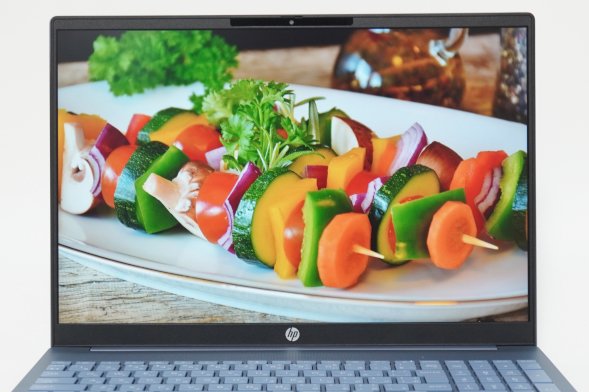

sRGBカバー率は64.7%となっていて一般的なディスプレイです。画像や動画編集など、色合いが重要になる作品を制作するという用途にはあまりおすすめしませんが、インターネットやメール、Officeソフトを使ったレポートや書類作成、動画鑑賞などの一般的な作業であれば全く問題なく使うことができます。
実際に画面を見ていて、発色が不自然に感じることはほとんどありません。普通に使う分には全く問題ないので安心して使うことができると思います。
| sRGBカバー率 | 64.7% |
|---|---|
| Adobe RGBカバー率 | 48.6% |
サイズや解像度など
ディスプレイのサイズは16インチで、解像度は1920×1200となっています。
タッチパネルとなっていて、指で画面を触って操作することができます。。

周辺機器との接続に必要なインターフェース
周辺機器との接続に必要になるインターフェースは以下のようになっています。USBポートが2種類で合計4つとHDMIポートがあるので、ほぼ問題なく使うことができると思います。
ただ、SDカードスロットはありませんので、もし必要であれば外付けのSDカードリーダーをご用意ください。


USBポート
USB Type-Aポートが2つ、USB Type-Cポートが2つ搭載されています。複数のUSBポートが搭載されているので、USBメモリや外付けハードディスクなどのUSB機器を同時に接続して使用することも問題ありません。
Power Deliveryに対応したモバイルバッテリーや充電器を使うと、USB Type-CポートからPCの充電を行うことができます。今回、PCの電源がONのときでは、45W以上の出力が可能な充電器(モバイルバッテリー)を使うと、PCを充電することができました。
いざとなればスマホ用のモバイルバッテリーを兼用できるのはとても便利です。PCを持ち運ぶときに、ACアダプターを忘れても安心です。また、ACアダプターの代わりにモバイルバッテリーや小型の充電器を持っていくことで、荷物を減らすことができます。
| PC 電源ON | PC 電源OFF | |
|---|---|---|
| モバイルバッテリー (20W) |
× | - (未計測) |
| 充電器 (45W) |
〇 | - (未計測) |
PCの電源がOFFの状態では今回計測し忘れてしまいました(申し訳ありません)。
プレゼンに使えるHDMIポートを搭載
HDMIポートを標準で搭載しているので、HDMIケーブルを接続すれば、モニターやプロジェクターを使って簡単にプレゼンを行うことができます。

実際に、PCとモニターをHDMIケーブルで接続してみたところ、問題なくPCの画面をモニターに映し出すことができました。プレゼンにも問題なく対応できます。
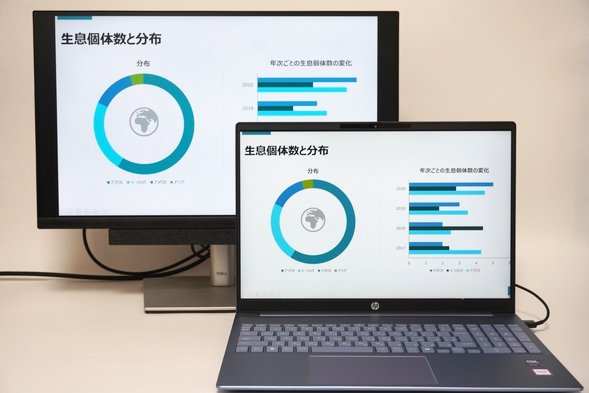
PCの画面を拡張して、モニターとPCの2画面で作業することもできます。2画面使えることによって、作業効率がアップします。

また、USB Type-Cポートも画面出力可能です。

カメラとマイク、スピーカー
大学生の場合は就職活動時にWEB面接やオンライン説明会を受けるといったことがあります。また、最近は対面授業に戻りましたが、一部の授業ではオンライン授業が行われることもあります。
HP Pavilion 16-afにはカメラとマイク、スピーカーが搭載されているので、このようなことがあってもしっかり対応できます。
カメラにはプライバシーシャッターが搭載されています。レンズのすぐ上にあるレバーを左右に動かすことで、カバーをかけることができます。撮影状態になっていたとしても、レンズ前にカバーがある状態なので絶対に撮影されることがありません。カメラの見た目が変わるので、カメラの状態を把握しやすいのも便利です。
普段、カメラを使わないときはレンズにカバーをかけておくと安心です。

また、このカメラはIRカメラとなっていて、顔認証に対応しています。一方で指紋認証には対応していませんのでご注意ください。
スピーカーは本体の底面に搭載されています。音質は普通かなと思いました。音質にこだわる場合には、ヘッドホンなどを利用されると良いと思います。このままの状態でも、動画を見たり、人の声を聞いたりするのには特に問題はありません。


スピーカーを拡大したところ。
静かに使える?
パソコンの動作音の大きさを計測しました。
ネットや動画鑑賞など、パソコンに負荷があまりかからない作業をしているときは静かに使うことができます。
パソコンに大きな負荷がかかる作業をすると動作音は大きくなりますが、一般的なノートパソコンとくらべても大分静かでした。
問題なく使うことができるでしょう。
| 測定項目 | 測定値 |
|---|---|
| PCの電源OFF時の室内の音量 (できるだけ無音の状態) |
28~29db |
| アイドル状態 (PCを起動し何もしていないとき) |
28~29db |
| YouTube動画閲覧時 | 28~29db |
| インターネットをしているとき (タブを10個開いた状態) |
28~31db |
| CPU 100%使用時 (CINEBENCH R23実行時) |
33~34db |
HP Pavilion 16-afの仕様と性能
HP Pavilion 16-afのスペックをご紹介します。
| OS | Windows 11 Home |
|---|---|
| CPU | Core Ultra 5 125U Core Ultra 7 155U |
| メモリ | 1GB |
| ストレージ SSD |
SSD 512GB |
| 光学ドライブ | なし |
| 有線LAN | なし |
| 無線LAN | ○ |
| HDMI | 〇 |
| SDカード | - |
| USB | USB Type-A × 2 USB Type-C × 2 |
| サイズ | 16インチ |
| ディスプレイ | WUXGA(1920×1200) IPS液晶 非光沢 タッチパネル |
| Office | 選択可 Office Home and Business |
| 重量 | 約1.79kg |
| 保証期間 | 1年(有償:3年) |
今回のレビューで使用したHP Pavilion 16-afの仕様は以下の通りです。
OS: Windows 11 Home
CPU: Core Ultra 7 155U
メモリ:16GB
ストレージ:SSD 512GB
CPU: Core Ultra 7 155U
メモリ:16GB
ストレージ:SSD 512GB
OSはWindows 11 Homeとなっています。
CPUは最新のインテル製第14世代のCore Ultra Uシリーズが搭載されています。上述したように、AIによる処理機能(NPU)が搭載されています。CPUの性能はCore Ultra 5 < Core Ultra 7となります。
メモリは16GBの容量があり、しっかりとCPUの性能を引き出すことができるだけでなく、複数の作業を同時に実行しても動作が重くなったりせずに、しっかりと作業を進めることができます。
今回、実際にCPUの性能を計測してみました。良い性能なのですが、現在販売されているノートPCのものと比べると、やや抑えめかなという性能でした。そのため、文系と理系とでは、選択するCPUを変えた方が良いかなと思います。
文系の場合はレポート作成やネット、メールなど比較的軽めの作業が中心になるので、CPUにCore Ultra 5、メモリ16GBの構成を選択すると良いでしょう。もちろん、CPUにCore Ultra 7を選択してもまったく問題ありません。
理系の場合は、より負荷のかかる作業をすることが多いので、CPUにCore Ultra 7、メモリ16GBの構成を選択すると良いでしょう。
以下はCPUやストレージ、グラフィックスの性能を専用のソフトで計測したベンチマークになります。専門的な内容になりますので、読み飛ばしてもらって構いません。
CPUの性能
CPUの性能を専用のソフトを使って計測しました。スコアはそれぞれ、7384pts 、2670pts(それぞれCINEBENCH R23、CINEBENCH R20)というスコアが得られました。他のノートPCのCPUと比べると、少し抑えめかなという感じでした。
それでも、インターネットやメール、Officeソフトを使った作業、ビデオ通話など、多くの作業を快適に実行できる十分な性能です。
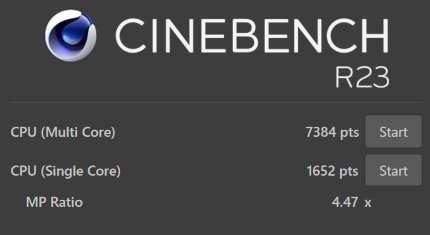
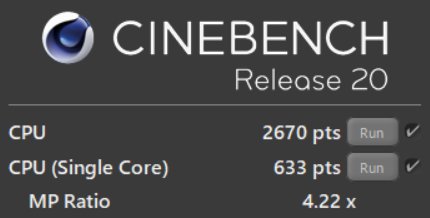
ストレージの性能
SSDのアクセス速度になります。トップクラスの速さというわけではないのですが、全く問題なく使える性能です。データの読み書きが速いです。
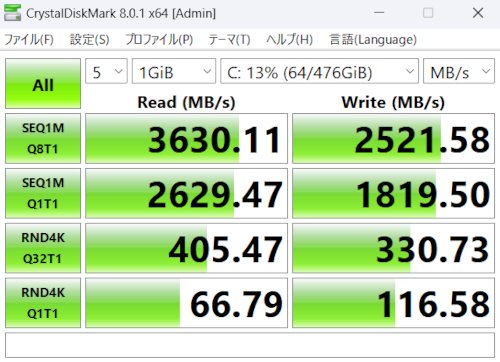
グラフィックスの性能
CPUに内蔵されたグラフィックスとしては、とても高い性能です。しっかり使うことができるでしょう。
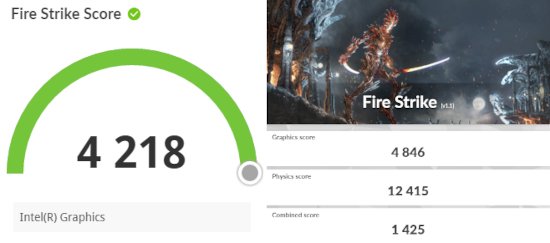
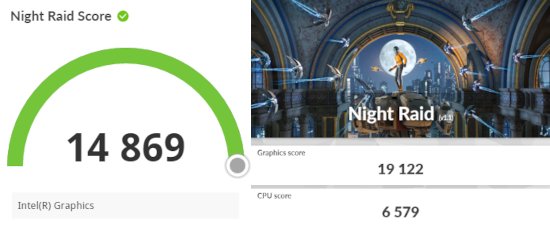
各ベンチマークテストの評価対象とスコアを表にすると以下のようになります。
| ベンチマーク | 評価対象 | スコア |
|---|---|---|
| Fire Strike | DirectX 11 | 4218 |
| Night Raid | DirectX 12 | 14869 |
外観の確認
HP Pavilion 16-afの外観を確認してみましょう。
天板です。中央にhpのロゴがあります。カラーモデルはスカイブルーです。とてもさわやかな色合いです。

背面にはPavilionのロゴが刻印されています。背景にうまくなじんでいます。
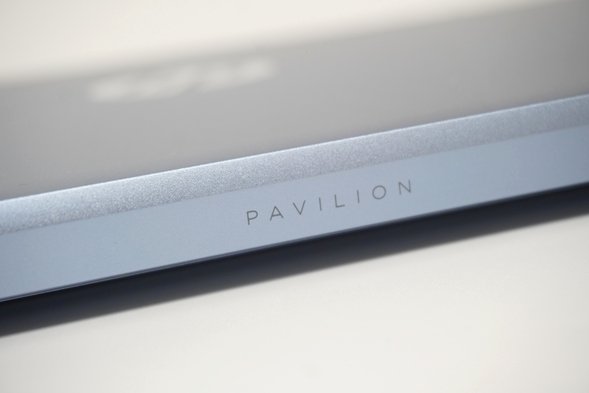





底面です。

ACアダプターです。コンパクトにできているので、スッキリ使うことができます。

本体左側面です。

右側面です。

背面です。

手前側です。

まとめ
最後に、HP Pavilion 16-afについてまとめたいと思います。
良いところ
・広い画面で快適に作業することができる
・AI処理機能が使える最新のCPUを搭載
・爽やかなデザインで大学生によく似合う
・入力しやすいキーボード
・見やすいディスプレイ
注意するところ
・指紋認証には非対応
・SDカードスロットは非搭載
・有線LANポートは非搭載
・持ち運びには大きくてやや重たい
HP Pavilion 16-afは、16インチの広い画面があり快適に作業をすることができるノートパソコンです。性能も良く、サクサクと使えるでしょう。デザインが良くて大学生によく似合うのもうれしいです。
A4よりも大きくて少し重たいので、カバンに入れて持ち運ぶのにはあまり適していません。そのため、普段は学校に持っていくことが少なく、自宅で使うことが中心の人におすすめです。
是非検討してみてください。

当サイト限定割引クーポンを利用すると、価格が132,000円(税込)以上で7%OFFとなります(2026/01/18まで)。株式会社日本HPよりクーポンを提供していただきましたので、下のリンクをクリックしてご利用ください。購入画面の構成価格のところに、特別値引きされた金額が表示されます(詳しい解説)。
当サイト限定クーポン:個人向けPC用限定クーポン
【PR】【提供:株式会社日本HP】
詳細はこちら → HP Pavilion 16-af
この記事を書いた人
 |
石川 |
著者の詳細はこちら
1.大学生向けのHPのノートパソコン デザインが良いから若者が使いやすい
2.HP Pavilion Aero 13レビュー スリムで美しいデザインの軽量ノートパソコン
3.HP Pavilion 15-eg(インテル)レビュー 快適に使え10万以内で購入できる高性能ノートPC
4.HP ENVY x360 14-fcレビュー 性能と機能が充実しマルチに使える
5.10万円以内で購入できる高性能ノートパソコン
▲ このページの上部へ戻る

